Apakah sebenarnya HTML (Hyper Text Markup Language) adalah bahasa yang halaman web yang ditulis. Hypertext adalah bahasa, yaitu bahasa yang memungkinkan Anda menulis teks dengan cara yang terstruktur, yang terdiri dari tag, yang menandai awal dan akhir setiap elemen dari dokumen.
Sebuah dokumen hypertext terdiri tidak hanya teks, dapat berisi gambar, suara, video, dll., Jadi hasilnya dapat dianggap sebagai dokumen multimedia.Dokumen HTML harus memiliki ekstensi html atau htm, sehingga mereka dapat ditampilkan dalam browser (program yang memungkinkan halaman web untuk dilihat). Browser bertanggung jawab untuk menafsirkan dokumen HTML, dan menunjukkan pengguna halaman web yang dihasilkan dari kode ditafsirkan.
Versi HTML
Pada bulan November 1995 disetujui HTML 2,0 standar untuk menciptakan halaman web. Itu dibuat dengan tujuan informatif, diarahkan untuk kegiatan akademik, di mana isi situs ini lebih penting daripada desain. Tapi versi HTML ini tidak memiliki banyak tool yang memungkinkan Anda mengontrol tata letak halaman dan menambah media, sehingga Netscape (yang browser yang paling banyak digunakan pada saat itu) mulai memasukkan tag baru yang tidak ada dalam standar.
Komite untuk menetapkan standar dalam Internet, mulai bekerja pada penyusunan draft versi baru HTML, HTML 3.0. Namun rancangan ini terlalu luas, mencoba mencakup banyak atribut tag yang baru, dan menciptakan banyak label baru. Oleh karena itu, tidak juga diterima oleh pasar dan beberapa perusahaan yang bergabung untuk membentuk sebuah komite baru untuk menetapkan standar dari HTML. Komite ini berganti nama menjadi W3C.
Pada Januari 1997 disetujui standar HTML 3.2. Standar baru ini meliputi perbaikan yang disediakan oleh Internet Explorer dan Netscape Navigator. Pada Desember 1997 telah menyetujui standar HTML 4.0, yang dirancang untuk standarisasi bingkai (frame), style sheet dan skrip. Pada bulan September 2001 menyetujui standar HTML 4.01.
Kompabilitas Browser
Belajar komputer, belajar internet. Seperti disebutkan, browser adalah mesin pada komputer pengguna yang menafsirkan HTML dari halaman yang Anda kunjungi sehingga kadang-kadang terjadi bahwa dua pengguna melihat halaman yang sama berbeda karena mereka telah menginstal browser yang berbeda atau bahkan versi yang berbeda browser yang sama.
Belajar komputer, belajar internet. Seperti disebutkan, browser adalah mesin pada komputer pengguna yang menafsirkan HTML dari halaman yang Anda kunjungi sehingga kadang-kadang terjadi bahwa dua pengguna melihat halaman yang sama berbeda karena mereka telah menginstal browser yang berbeda atau bahkan versi yang berbeda browser yang sama.
Hal ini diperlukan browser agar kompatibel dengan versi terbaru ini. Tiga dari browser yang terus-menerus dibuat ekstensinya yaitu Internet Explorer dan Netscape Navigator dan Firefox, yang membawa standar ekstensi bahkan sebelum ditetapkan, mencoba untuk memasukkan fitur baru termasuk dalam konsep HTML. Browser harus kompatibel dengan versi terbaru dari HTML untuk menafsirkan jumlah maksimum label. Jika browser tidak mengenali suatu tag, maka tag akan diabaikan dan efek pencarian label tidak tercermin pada halaman.
Untuk membuat ekstensi browser ini maka harus ditambah atribut baru atau menambahkan tag baru. Sebagai hasil dari pengembangan ini, halaman kode akan sepenuhnya dipahami oleh semua browser, sementara yang lain, dengan menambahkan atribut atau label baru dari versi akhir HTML hanya dapat dilakukan sepenuhnya dalam kebanyakan browser saat ini .
Dalam kasus terakhir mungkin juga terjadi bahwa beberapa tag di halaman hanya dapat ditafsirkan oleh browser tertentu, dan label lain untuk browser lain selain di atas, sehingga tidak akan pernah dapat dilihat secara keseluruhan dengan browser apapun. Salah satu tantangan dari web desainer adalah membuat halaman lebih menarik dengan menggunakan kekuatan penuh dari HTML, tetapi dengan mempertimbangkan isu-isu kompatibilitas dan untuk jumlah pengguna Internet terbesar yang melihat halaman web.
Editor HTML
Editor adalah program yang memungkinkan kita untuk menulis makalah dengan format HTML. Sekarang ini ada sejumlah besar editor yang memungkinkan Anda membuat halaman Web tanpa perlu menulis satu baris kode HTML. Penerbit ini memiliki lingkungan visual, dan secara otomatis menghasilkan kode halaman. Mampu memberi preview sepanjang waktu bagaimana halaman akan terlihat dalam browser, mudah untuk membuat halaman, dan menggunakan menu yang memungkinkan penyelesaian secara cepat.
Editor visual ini kadang-kadang dapat menghasilkan kode junk, yaitu kode yang berguna di waktu lain mungkin lebih efektif secara langsung mengedit kode sehingga perlu mengetahui HTML untuk debug kode halaman Anda. Beberapa editor visual dengan mana Anda dapat membuat halaman Web Macromedia Dreamweaver, Microsoft FrontPage, Adobe PageMill, NetObjects Fusion, CutePage, Proffesional HotDog, Netscape dan Komposer Arachnophilia, beberapa di antaranya memiliki keuntungan untuk menjadi free.
Dianjurkan untuk mulai menggunakan editor sesederhana mungkin untuk diri kita sendiri karena harus memasukkan kode HTML. Hal ini memungkinkan akrab dengan bahasa, untuk kemudian menggunakan editor visual, dan kode debug bila diperlukan. Untuk membuat halaman Web dengan menulis kode HTML secara langsung Anda dapat menggunakan Microsoft WordPad atau Notepad disediakan oleh Windows
Pengenalan, Membuka dan Menutup Notepad
- Dari tombol Start, biasanya di sudut kiri bawah layar. Tempatkan kursor dan mengklik tombol Start, sebuah menu akan ditampilkan, dengan menempatkan kursor pada [All Programs] adalah daftar program lain yang diinstal pada komputer Anda, cari Aksesoris, lalu klik Notepad.
- Dari Notepad ikon pada desktop. Ini bisa dilakukan jika anda sudah menempatkan ikon Notepad pada desktop
Untuk menutup Notepad, anda dapat menggunakan salah satu dari berikut:
- Klik pada tombol close.
- Tekan tombol ALT + F4.
- Klik pada menu File dan pilih Keluar.
Menulis di Notepad
Setiap kali Anda membuka notepad dalam keadaan kosong. Pada saat ingin menulis di atasnya, editor ini bekerja seperti teks lainnya, cukup tempatkan kursor dalam dokumen dan menulis. Dianjurkan untuk menyisipkan baris baru untuk setiap tag HTML baru, karena lebih mudah untuk bekerja dengan cara ini. Jika kita menulis semua kode kita sering sulit untuk menafsirkan, jadi lebih baik memasukkan label secara terpisah, pada baris yang berbeda.
Melalui menu Format, Font pilihan, Anda dapat mengubah font dari seluruh dokumen. Jika diinginkan, Anda dapat menunjukkan sesuatu yang lebih besar atau lebih kecil.
Membuka dan Menyimpan Dokumen
Untuk membuka dokumen, Anda dapat menggunakan salah satu perintah berikut;
- Tekan tombol Ctrl + O.
- Klik pada menu File dan pilih [Open].
Catatan: Notepad pada awalnya digunakan untuk menulis dokumen teks, ketika kita membukanya, menunjukkan dokumen-dokumen standar. Ekstensi TXT menunjukkan file tersebutk adalah file teks. Htm atau html, adalah ekstensi yang harus kita gunakan untuk membuat dokumen html dan dilihat pada browser. Untuk membuka dokumen baru, Anda dapat menggunakan salah satu dari berikut.
- Tekan tombol Ctrl + N.
- Klik pada menu File dan pilih [New].
Untuk menyimpan dokumen, Anda dapat menggunakan salah satu dari operasi berikut.
- Tekan kombinasi tombol Ctrl + S.
- Klik pada menu File dan pilih Save.
Bila Anda menyimpan dokumen jangan Anda lupa untuk menyimpan dengan ekstensi htm atau html. Sebagai contoh, Anda menyimpan dokumen dengan nama coba.html.
- Dari tombol Start, biasanya di sudut kiri bawah layar. Tempatkan kursor dan mengklik tombol Start, sebuah menu akan ditampilkan, dengan menempatkan kursor pada [All Programs] adalah daftar program lain yang diinstal pada komputer Anda, cari Aksesoris, lalu klik Notepad.
- Dari Notepad ikon pada desktop. Ini bisa dilakukan jika anda sudah menempatkan ikon Notepad pada desktop
Untuk menutup Notepad, anda dapat menggunakan salah satu dari berikut:
- Klik pada tombol close.
- Tekan tombol ALT + F4.
- Klik pada menu File dan pilih Keluar.
Menulis di Notepad
Setiap kali Anda membuka notepad dalam keadaan kosong. Pada saat ingin menulis di atasnya, editor ini bekerja seperti teks lainnya, cukup tempatkan kursor dalam dokumen dan menulis. Dianjurkan untuk menyisipkan baris baru untuk setiap tag HTML baru, karena lebih mudah untuk bekerja dengan cara ini. Jika kita menulis semua kode kita sering sulit untuk menafsirkan, jadi lebih baik memasukkan label secara terpisah, pada baris yang berbeda.
Melalui menu Format, Font pilihan, Anda dapat mengubah font dari seluruh dokumen. Jika diinginkan, Anda dapat menunjukkan sesuatu yang lebih besar atau lebih kecil.
Membuka dan Menyimpan Dokumen
Untuk membuka dokumen, Anda dapat menggunakan salah satu perintah berikut;
- Tekan tombol Ctrl + O.
- Klik pada menu File dan pilih [Open].
Catatan: Notepad pada awalnya digunakan untuk menulis dokumen teks, ketika kita membukanya, menunjukkan dokumen-dokumen standar. Ekstensi TXT menunjukkan file tersebutk adalah file teks. Htm atau html, adalah ekstensi yang harus kita gunakan untuk membuat dokumen html dan dilihat pada browser. Untuk membuka dokumen baru, Anda dapat menggunakan salah satu dari berikut.
- Tekan tombol Ctrl + N.
- Klik pada menu File dan pilih [New].
Untuk menyimpan dokumen, Anda dapat menggunakan salah satu dari operasi berikut.
- Tekan kombinasi tombol Ctrl + S.
- Klik pada menu File dan pilih Save.
Bila Anda menyimpan dokumen jangan Anda lupa untuk menyimpan dengan ekstensi htm atau html. Sebagai contoh, Anda menyimpan dokumen dengan nama coba.html.
Untuk Anda dapat memulai menciptakan sebuah halaman html dengan menggunakan Notepad, Anda akan membuat sebuah halaman web sederhana dengan satu baris teks. Hal pertama yang harus dilakukan adalah membuka Notepad. Untuk membukanya, Anda bisa pergi ke menu Start, Program, Accessories, Notepad.
Kemudian masukkan dalam dokumen kosong, sebagai berikut:
Kemudian masukkan dalam dokumen kosong, sebagai berikut:
Saya sedang belajar HTML.
Simpan dokumen dengan menu [File] > [Save As] dengan ekstensi html, nama filenya misalnya: [belajar.html]. Perhatikan dengan baik cara penulisan nama filenya seperti yang terdapat dalam kurung diatas. Jika anda mengklik dua kali pada file icon belajar.html, secara otomatis akan terbuka di browser Anda seperti dibawah ini:
Seperti yang anda lihat, halaman hasil adalah sebuah halaman yang hanya memiliki satu baris teks.
Jika anda melihat judul bar di browser, Anda akan melihat bahwa judul (title) halaman ini adalah [Belajar HTML]. Judul Halaman ini terdapat pada Belajar HTML . Warna latar belakang halaman telah didirikan oleh bgcolor = “# FFCC99″>. Demikian pelajaran hari ini.
Jika anda melihat judul bar di browser, Anda akan melihat bahwa judul (title) halaman ini adalah [Belajar HTML]. Judul Halaman ini terdapat pada
Sepanjang topik ini kita akan belajar untuk membuat halaman dasar. Struktur dasar dari sebuah halaman html adalah:
…
…
Identifikasi tipe dokumen
Semua halaman web yang ditulis dalam HTML harus ekstensi html atau htm. Pada saat yang sama, sebuah halaman html harus dibuka dan ditutup seperti ini ; …isi… . Antara dan adalah untuk mencakup seluruh halaman kode HTML.
Contoh:
…
Page header
Header halaman ini digunakan untuk informasi grup di atasnya, seperti judul. Ini terdiri dari dan . Adalah tepat di bawah label .
Contoh:
…
…
Antara dan , label yang kita dapat menemukan dan paling banyak digunakan adalah:
,













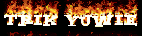










No comments:
Post a Comment
Silahkan luangkan waktu anda untuk memberikan Sedikit Komentar Buat Kemajuan Blog ini.. Setetes Komentar anda sangat berarti buat saya ok tulis yaaa..